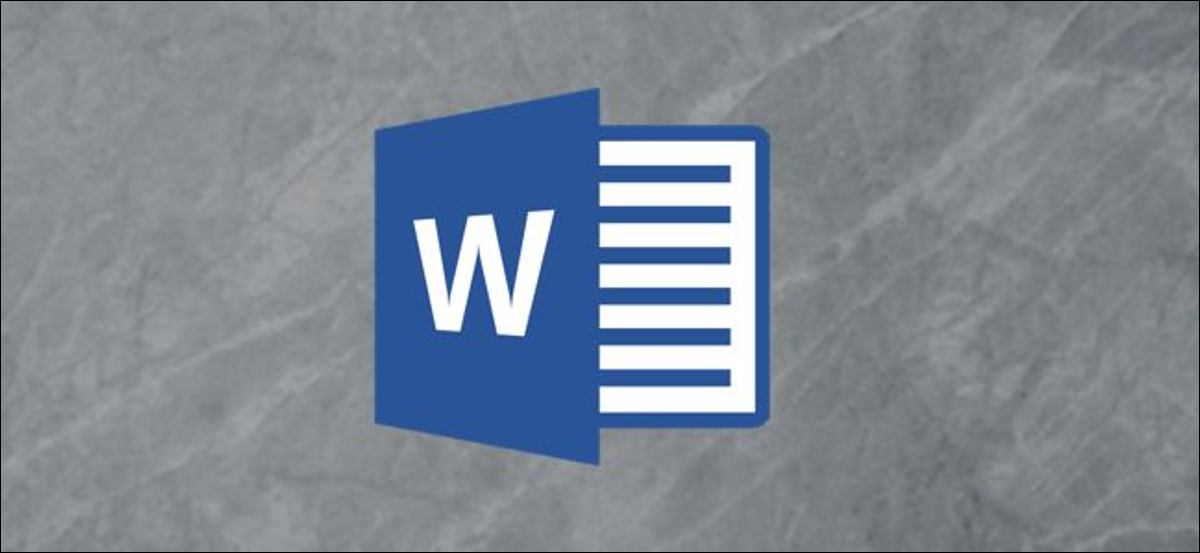
Se você tiver uma tabela que não ocupa toda a largura do seu documento do Word, você pode mudar o seu alinhamento horizontal na página e até mesmo ajustar o recuo se você o tiver alinhado à esquerda da página. . É assim que funciona.
Como alterar o alinhamento horizontal de uma mesa
Você pode facilmente alinhar sua mesa à esquerda, ao centro ou à direita da página em seu documento do Word.
A única ressalva aqui é que a tabela não pode ser configurada para preencher toda a largura da página se você quiser usar essas opções de alinhamento. A largura total é o estado padrão quando você cria uma nova tabela, então, se você tem uma mesa que não precisa ser tão grande, você precisará alterar essa configuração.
A maneira mais fácil de fazer isso é clicar em qualquer lugar da mesa para colocá-la em foco e, em seguida, agarrar a alça de redimensionamento na parte inferior direita da mesa.. Quando você coloca o ponteiro sobre a alça, se transforma em uma seta dupla. Posteriormente, você pode clicar e arrastar essa alça para deixar sua mesa do tamanho que você deseja.
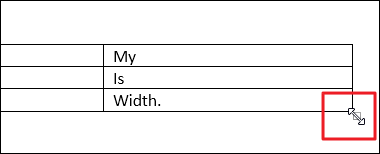
Agora que sua mesa não tem mais largura total, você pode ajustar seu alinhamento na página. Clique com o botão direito do mouse em qualquer lugar dentro da tabela e, em seguida, escolha o comando “Propriedades da tabela” Escolha o sistema de medição.
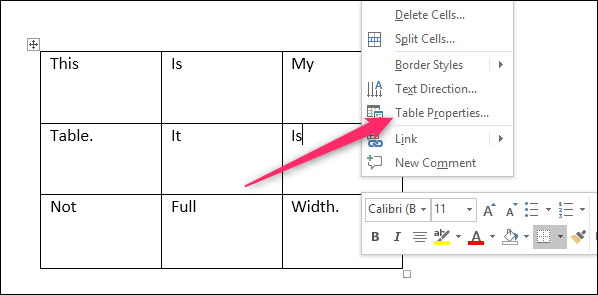
Na janela Propriedades da Tabela que se abre, pode selecionar o alinhamento à esquerda, centro ou direito, clicando nessas opções no “Alinhamento”. Enquanto eu estiver aqui, note que você também pode ajustar a largura de sua tabela selecionando o “Largura preferida” e, em seguida, especificando exatamente quão grande ele deve ser. Dá a você um pouco mais de controle do que apenas arrastar o controlador como mostramos antes.

Se você estiver alinhando sua tabela ao lado esquerdo da página, você também pode ajustar o espaço recuo a partir da margem esquerda usando o “Recuo da esquerda” à direita. Aqui, estamos recuando nossa mesa uma polegada inteira da margem esquerda.
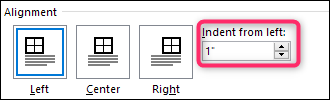
Além disso, há mais uma configuração à qual você deve prestar atenção aqui: quebra automática de texto. Se você tem uma mesa pequena, Editar texto alternativo “Ao redor” de modo que o texto principal do documento envolve em torno da tabela para que não haja muito espaço branco na página. Clique no botão “Posicionamento” à direita e você pode fazer alguns ajustes adicionais, exatamente o quão perto você deseja que o texto flua ao redor da mesa.
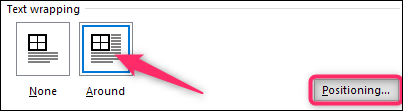
E é assim que a nossa pequena tabela justificada à esquerda se parece com a quebra automática de texto ativada.
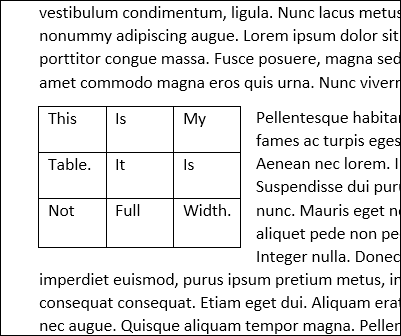
Não é nada difícil alterar o alinhamento horizontal de uma tabela no Word, mas existem algumas opções que você pode ajustar se souber onde procurar.






